1、点击打开photoshop,打开ps程序,如图所示。

2、点击菜单栏中的“文件-打开”命令,如图所示。
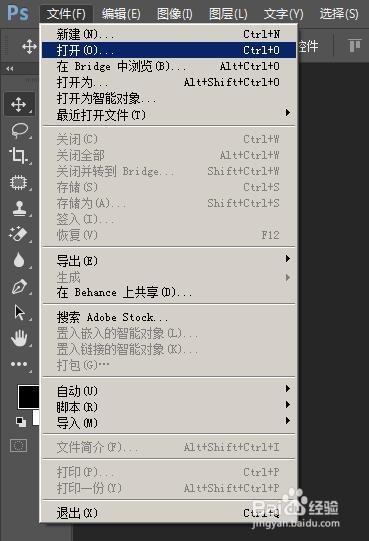
3、在查找位置中,去找到存储照片的位置,点击图片,选择打开
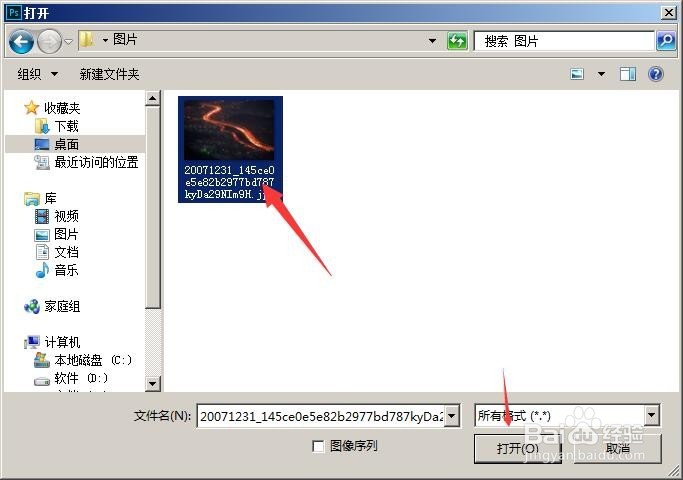
4、现在将图片在ps中打开,然后我们需要在图片中输入字
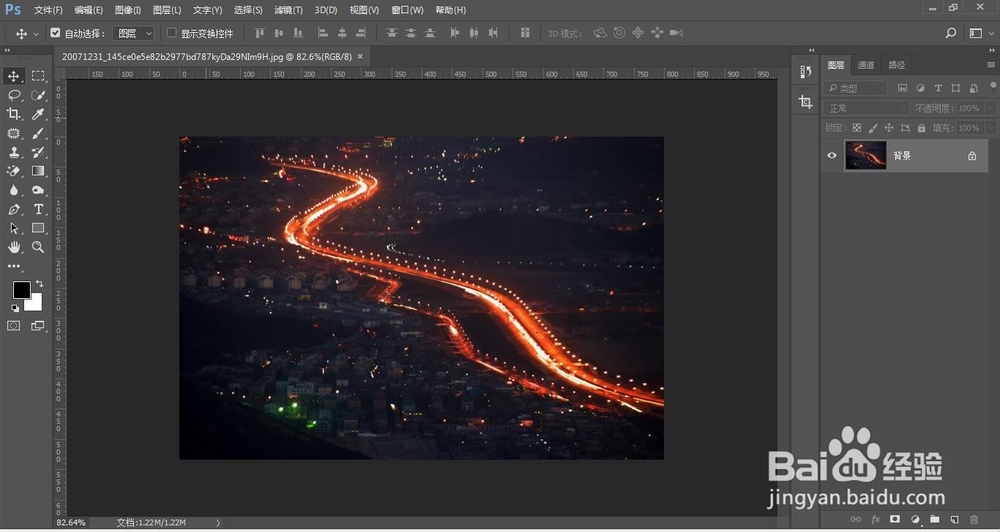
5、在左侧工具栏中,找到“T”图标,点击打开,在画布中点击一下,就会出现文字光标,而右揲褐逞孽侧位置就会出现文字图层,然后输入需要打的字,比如“北京夜景”,如果对字体、大小或颜色不满意,都可以在上方的属性栏中重新选择

6、按住shift键将这两个图层全部选中,然后按ctrl+E键将这个两个图层合并,就只剩下一个图层
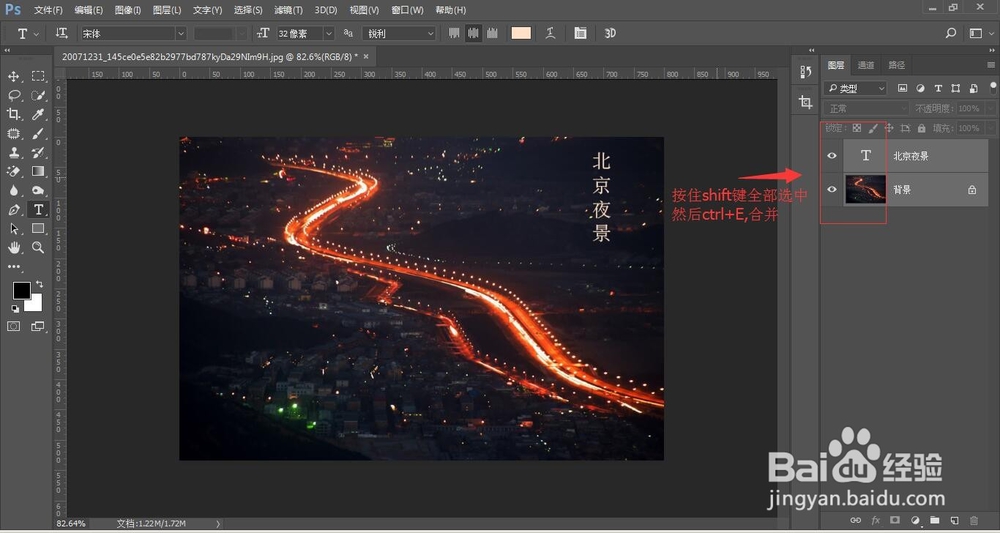

7、然后再点击菜单栏“文件-存储为”,选择保存位置,在选择好保存文件的格式,点击确定,在跳出的“图形属性中”,将图片质量选择“高”或“最佳”
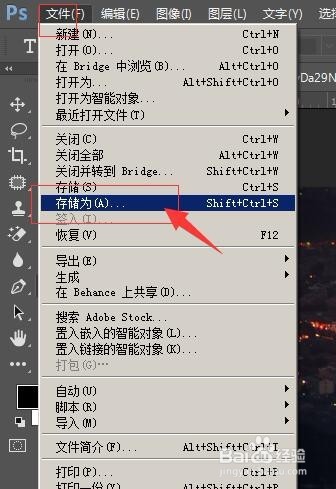


8、这样给图片添加文字效果就添加完成了。

